汉王OCR软件是基于6.0版和尚书七号的升级版,添加了打开与识别PDF文件功能,支持文字型PDF的直接转换和图像型PDF的OCR识别:既可以采用OCR的方式,将PDF文件转换为可编辑文档,满足书籍、报刊杂志、报表票据、公文档案等录入需求。

【识别说明】
【识别字符】
简体字符集:国标GB2312-80的全部一、二级汉字6800多个。
纯英文字符集。
简繁字集:除了简体汉字外,还可以混识台湾繁体字5400多个以及香港繁体字和GBK汉字。
【识别字体种类】能识别宋体、仿宋、楷、黑、魏碑、隶书、圆体、行楷等一百多种字体,并支持多种字体混排。
【识别字号】初号 小六号字体。
【表格识别】可以自动判断、拆分、识别和还原各种通用型印刷体表格。
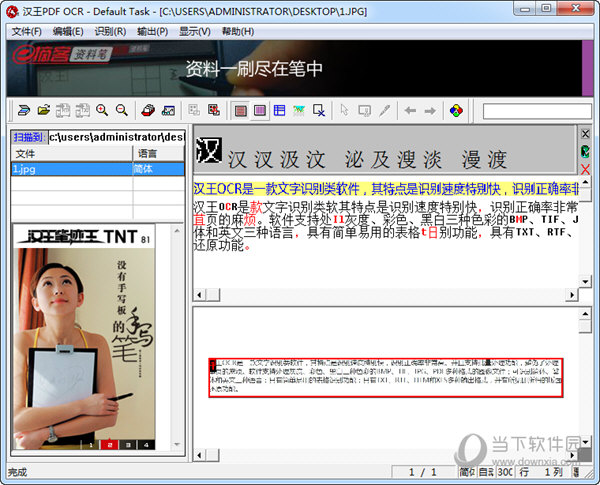
【扫描图像要求】
【扫描亮度】
亮度选择是否恰当直接关系到图像的清晰度,而图像的清晰度又直接影响后续的识别质量,因此必须根据稿件的实际质量来选择亮度。所要达到的扫描质量为保证每个扫描汉字的图像清晰,不能出现过浓或过淡。
【扫描精度】
对于其它类型的扫描仪可参照相应的使用手册进行选择。对于本系统而言,扫描精度控制在300dpi为好,这样既可保证良好的识别效果,又能减少扫描操作所需时间。
扫描之后的图像直接传送回本系统的图像处理界面。图像文件自动存储到系统默认路径下的默认文件名,文件名和识别参数显示在管理条窗口内。(扫描的具体操作请参考扫描仪使用手册)。
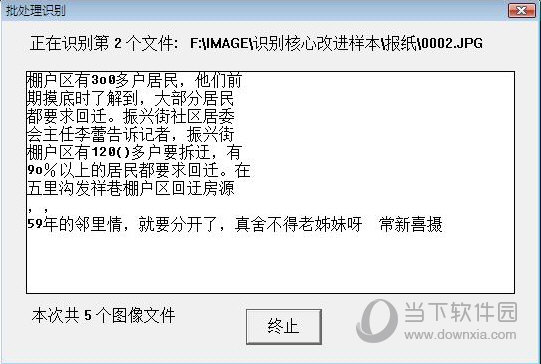
【操作快捷键说明】
扫描文件: 按下“Ctrl+N”调出扫描程序,扫描图像文件。
打开文件: 按下“Ctrl+O”打开图像文件,追加图像文件。
保存图像: 按下“Ctrl+S”键保存图像。
图像反白: 按下“Ctrl+I”将图像反白。
自动倾斜校正: 按下“Ctrl+D”进行自动倾斜校正。
手动倾斜校正: 按下“Ctrl+M”进行手动倾斜校正。
版面分析: 按下“F5”键,对选中的文件进行版面分析。
取消版面分析: 按下“Ctrl+Del”键,取消当前页的版面分析。
【更多OCR识别软件推荐】
如果你认为汉王的OCR识别还是不准确,那么这里为大家带来更多好用的OCR识别软件,来帮助大家能够更好得进行识别操作。
| OCR识别软件推荐 |
| 图标 |
点击下载 |
特色简介 |
 |
得力OCR文字识别软件 |
图片转文本、识别各类证件名片、拍照即可以翻译、一键批量识别 |
 |
闪电OCR |
提供PDF、图片、票证、手写体等文件快速精准识别,实现文档快速识别转换 |
 |
风云OCR文字识别 |
双语识别,可以识别图片中包含的中文汉字、英文字母及中英文标点符号。 |
 |
迅捷OCR |
软件具备高智能化识别内核,通过智能简化软件使用的操作步骤,实现极速识别 |
 |
PDF猫OCR文字识别 |
支持直接截图识别和证件发票识别(身份证、**卡、驾驶证、发票、营业执照)等。 |
【怎么图片转文字】
图片转文字是汉王OCR的基础操作,首先我们点击上方的文件菜单,选择【打开图像】,选择要转文字的图像。
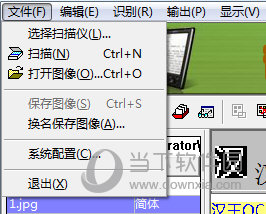
将图片导入进来之后会出现在左边的资源库中,如果有多个图片文件也可以事先导入进来,选择要识别的图片,先点击语言选择图片的语种。
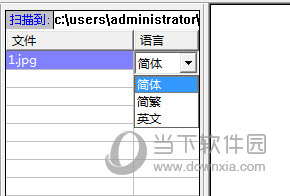
接着按F5进行版面分析,鼠标变成剪刀形状,你可以将一些图片上其他要素删除掉。
最后点击上方工具栏中的【开始识别(快捷键F8)】即可进行文字识别。识别成功后即可在上方出现结果。
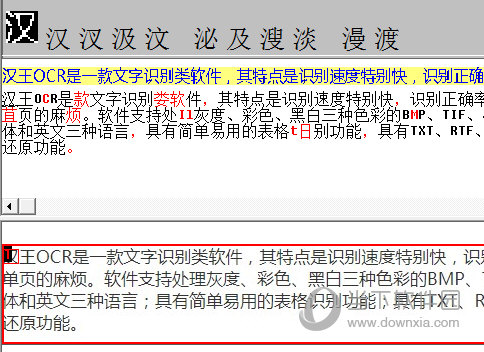
【怎么编辑图片中的文字】
如果识别的文字跟图片中的不一样,那么在结果页面中就会以红色的标记来表现,那么你可以对其进行逐字修改。
点击想要修改的字符,这是上方会出现多个候选字符,选择正确的即可,当然了你也可以直接选择手动用输入法修改。
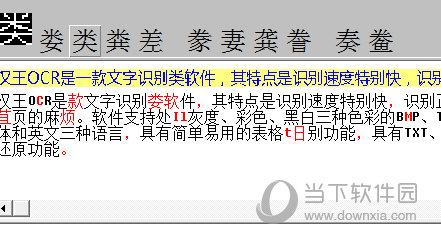
注意修改的时候,光标显示的是横向的替换状态,你可以使用键盘上ins键位使其变为常用的竖型插入状态。
【怎么导出】
经过以上的步骤全部修改完成之后就可以导出识别内容了,点击上方的【输出】-【到指定格式文件】即可导出识别结果。
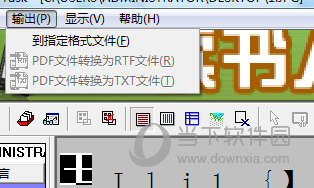
在保存页面,有4种保存格式,TXT文本格式、RTF格式、HTML网页格式还有就是Excel的XLS格式,选择一个保存即可。
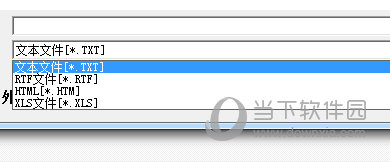
【怎么将pdf转成word】
首先要打开PDF,点击上方文件菜单,选择打开图像,选择PDF文件后点击下方的【PDF转换为RTF文件】。
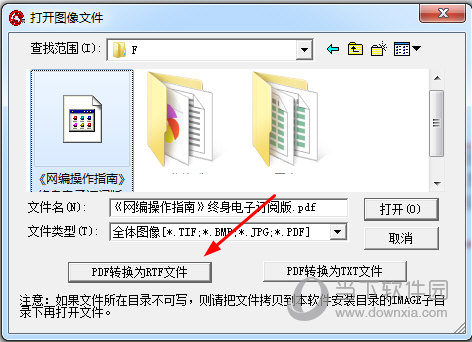
接着设置PDF文件的转换页面,点击浏览设置转换后文件保存的目录,最后点击确定即可转换。
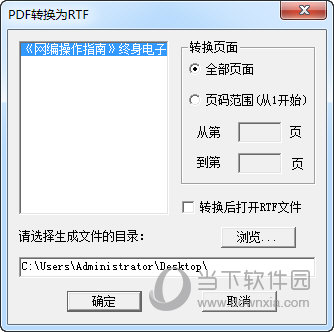
RTF文件就是常用的富文本格式,是由微软公司开发的跨平台文档格式,这是类似DOC格式(Word文档)的文件,有很好的兼容性,Word就能轻松打开编辑。
【怎么设置扫描路径】
第一次使用扫描仪或者更换扫描仪时,都需要对扫描仪进行驱动安装和设置。请先按照扫描仪使用手册上的步骤正确安装扫描仪,然后打开应用程序,在应用程序界面内,按下“文件”菜单下的“选择扫描仪”命令,选择相应的扫描仪。
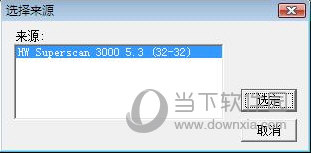
在资源库中上方的【扫描到】中可以设置获取图像文件的路径、名称、格式。

如该路径不存在,系统会提示是否创建该路径;如果要选择已存在的某个路径,可以点击“扫描到”按钮,弹出选择路径对话框,选择需要保存图像的路径。
